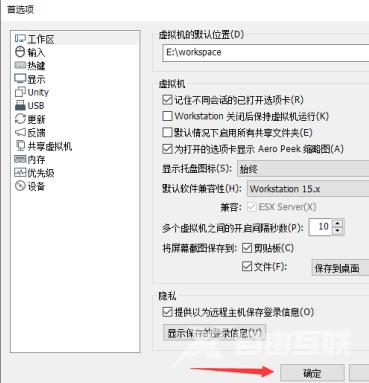VMware Workstation是一款虚拟计算机软件,功能强大可以进行开发测试部署等操作,那么有小伙伴知道VMware Workstation怎么更改默认虚拟机路径吗,这里小编就给大家详细介绍一下VMware Works
VMware Workstation是一款虚拟计算机软件,功能强大可以进行开发测试部署等操作,那么有小伙伴知道VMware Workstation怎么更改默认虚拟机路径吗,这里小编就给大家详细介绍一下VMware Workstation更改默认虚拟机路径的方法,大家感兴趣的话可以来看一看。
操作方法:
1、双击打开软件,点击上方菜单栏中的"编辑"。
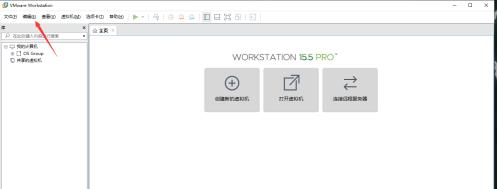
2、接着点击下方选项列表中的"首选项"。
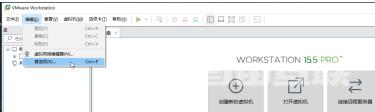
3、进入到新的窗口界面后,点击左侧栏中的"工作区",然后点击右侧中的"浏览"按钮。
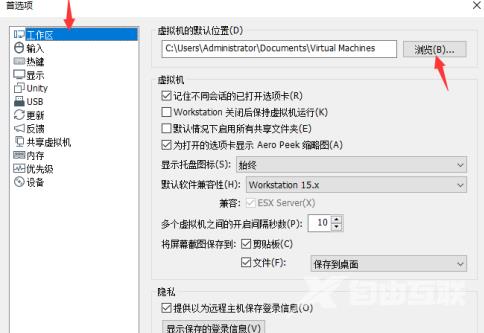
4、然后在打开的窗口界面中,选择一个合适的存放路径位置,点击"确定"。
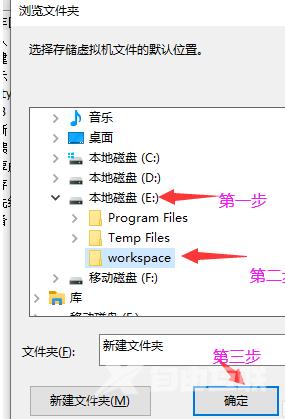
5、最后点击下方中的"确定"保存就可以了。